Книга: Сбои и ошибки ПК. Лечим компьютер сами. Начали!
Брандмауэр Windows
Брандмауэр Windows
Эффективным способом защиты компьютера от программ-шпионов и троянских коней является использование брандмауэра Windows. Брандмауэр отслеживает и ограничивает любые входящие и исходящие сетевые подключения, блокируя все вирусные или другие вредоносные атаки из Интернета или локальной сети, которые могут своими действиями навредить безопасной работе операционной системы.
Если вы используете другую аналогичную программу, например Kerio Personal Firewall, то брандмауэр Windows вам фактически не нужен. Если же никаких сторонних программ у вас не установлено, то желательно и даже необходимо использовать встроенную защиту.
Рассмотрим работу с встроенным брандмауэром Windows более подробно.
Для начала откройте Панель управления и щелкните на ссылке Безопасность, после чего – на значке Брандмауэр Windows.
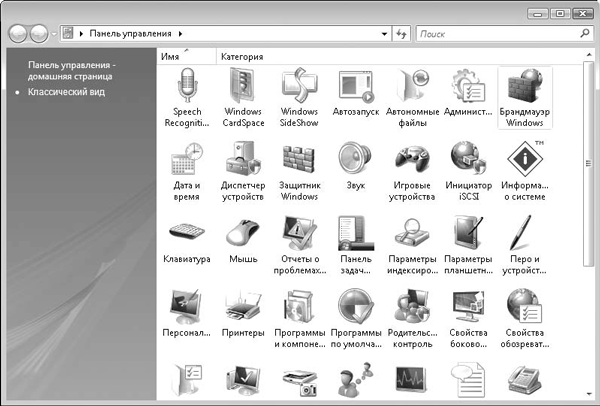
Рис. 4.1. Находим на Панели управления элемент Брандмауэр Windows
Откроется окно брандмауэра (рис. 4.2).
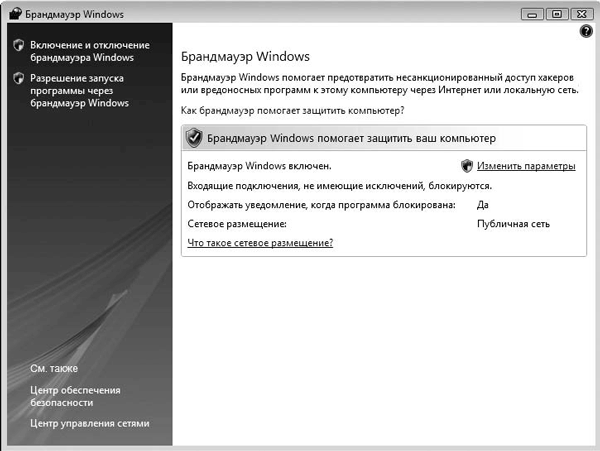
Рис. 4.2. Окно брандмауэра Windows
Если вы хотите более детально ознакомиться с механизмом работы брандмауэра Windows, воспользуйтесь ссылкой Как брандмауэр помогает защитить компьютер?.
Посмотрим, что можно изменить. Щелкнем на ссылке Изменить параметры. На экране появится окно, показанное на рис. 4.3.
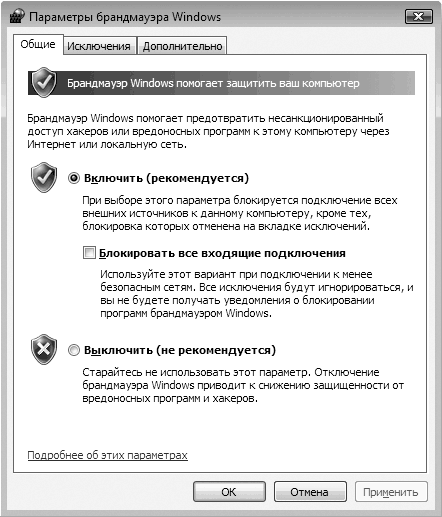
Рис. 4.3. Окно Параметры брандмауэра Windows
Данное окно содержит три вкладки, на каждой из которых расположены определенные параметры.
На вкладке Общие можно включить или выключить брандмауэр. При этом, когда брандмауэр включен, имеется возможность блокировать любые входящие подключения, установив флажок Блокировать все входящие подключения. Это позволяет защитить компьютер при подключении к непроверенной или небезопасной сети.
Если перейти на вкладку Исключения, можно настроить список исключений, которые обеспечат функционирование программ и механизмов, минуя брандмауэр. Для этого в списке Программа или порт нужно установить соответствующие флажки (рис. 4.4).
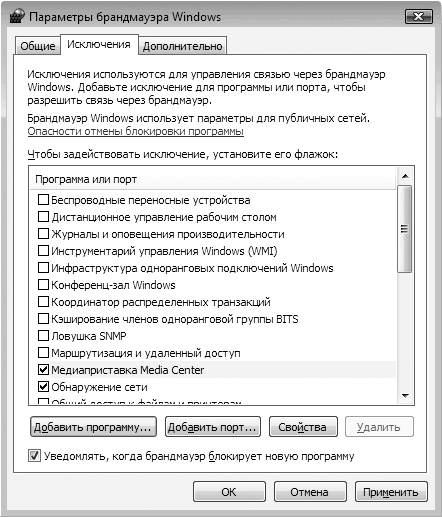
Рис. 4.4. Содержимое вкладки Исключения
Чтобы добавить программу, воспользуйтесь кнопкой Добавить программу. В результате появится окно со списком всех установленных и зарегистрированных в системе приложений (рис. 4.5).
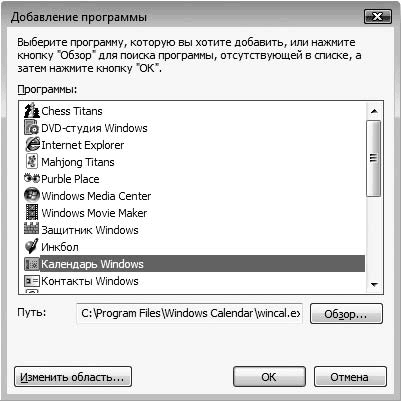
Рис. 4.5. Выбираем программу
Если же вы хотите добавить в список исключений программу, которая отсутствует в этом списке, вам придется воспользоваться Проводником. Для этого нажмите кнопку Обзор и укажите исполняемый файл программы.
На вкладке Дополнительно вы можете выбрать соединения, которые должен обслуживать брандмауэр Windows (рис. 4.6). Если у вас установлено всего одно соединение (например, по локальной сети), соответствующий флажок будет установлен автоматически.
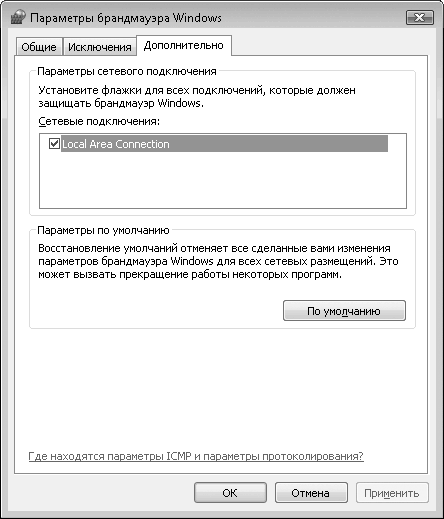
Рис. 4.6. Выбираем соединения, с которыми будет работать брандмауэр Windows
На этом возможности настройки брандмауэра исчерпываются.
- Урок 8.2. Средства безопасности Windows Vista
- Брандмауэр
- Включение, выключение и настройка брандмауэра
- Брандмауэр Windows 7
- 8.1. Брандмауэр Windows
- 7.4. Использование стандартного брандмауэра Windows 7
- Как разрешить приложению работать через брандмауэр Windows
- 7.4.2. Создание собственного LiveCD
- Я открыл доступ к папке




